
Googleスプレッドシートにはデータが入力されている範囲を選択すると、右下に合計値や平均値を自動的に表示してくれる機能があります。
今回は右下の値がカウントしか表示されないときの解決方法や、カウントと個数の違いについて解説しているので、ぜひ参考にしてみてください。
右下の合計が表示されない原因
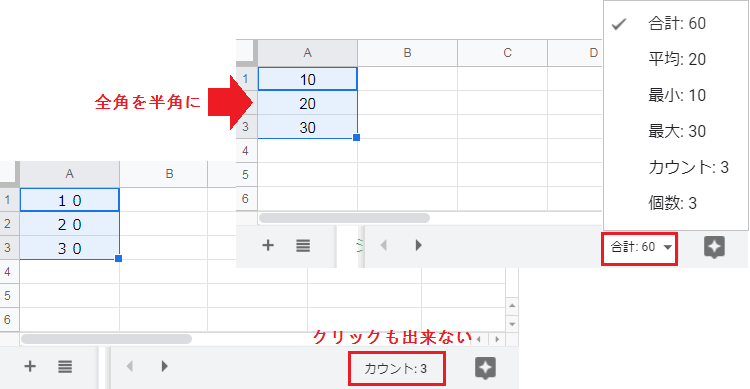
数値を複数選択しても、シート右下のデータ探索アイコンの隣にカウントしか表示されません。カウントのクリックもできない場合、数値が全角で入力されているのが原因です。
スプレッドシートは全角数字を文字として認識するため、カウント(データ数)のみ表示されます。
数値を全角で入力し直すと、右下に合計値が表示されました。
右下の数値をクリックできる場合は、リストから合計を選択してください。
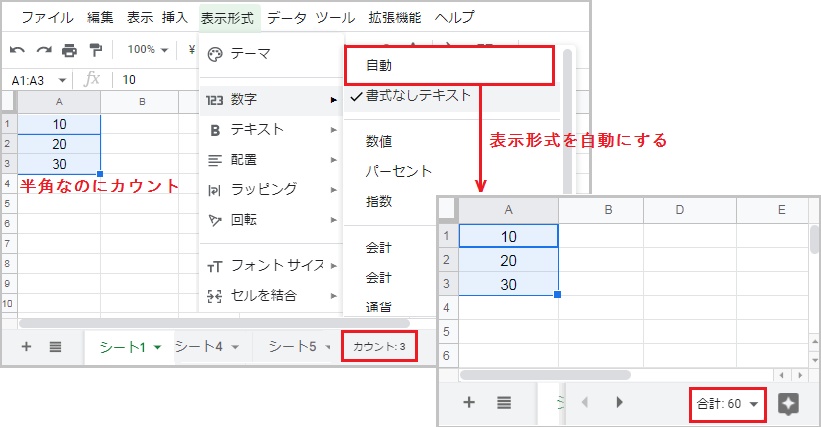
数値を半角入力しているにも関わらず、右下の数値がカウントしか表示されません。これは、セルの表示形式がテキストに設定されているのが原因です。
表示形式タブの数字から「自動」をクリックすると、右下に合計値が表示されました。
合計値のほかに、平均・最小・最大・カウント・個数 が求められます。
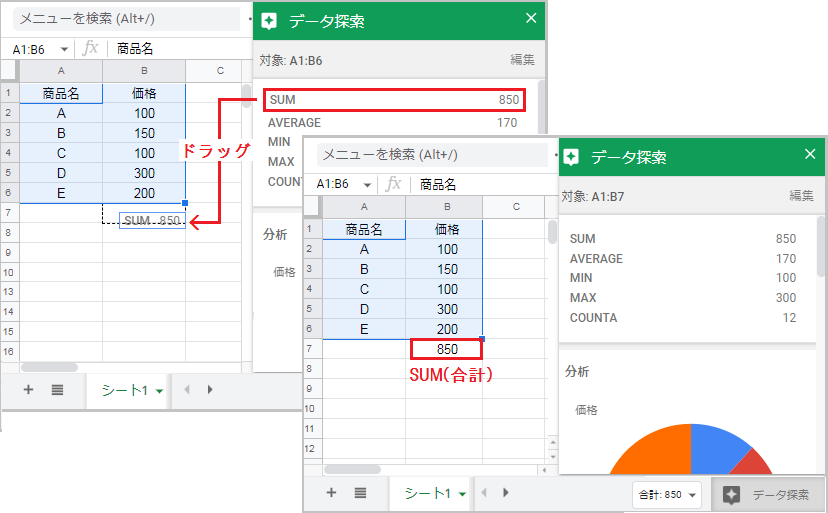
なお [データ探索] を開くと、それぞれ関数(SUM・AVERAGE・MIN・MAX・COUNTA)の値と適当なグラフが自動的に表示されます。
これらはシート上にドラッグすることで、選択した値やグラフを挿入可能です。
カウントと個数の違いとは?
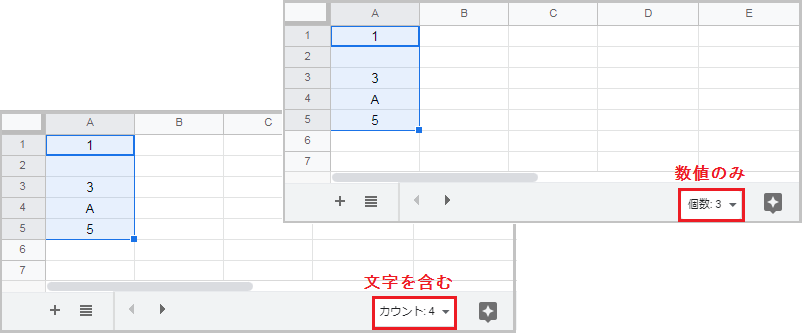
- カウント:文字を含む、データが入力されているすべてのセルの数です。空白は含まれませんが、スペースが入力されているセルやエラーのセルも含まれます。
- 個数:数値が入力されているセルの数です。数値が全角で入力されている場合や、セルの表示形式がテキストに設定されている場合は含まれません。